윈도우10 컴퓨터 부팅 시, 로그인 암호(비밀번호) 설정 및 해제(LG 그램 추가) 방법에 대해 알아보도록 하겠습니다. 같은 윈도우10이라고 해도, LG그램의 경우 일부 설정 방법이 다릅니다. 간단하니까 천천히 따라오시길 바랍니다.
윈도우10 컴퓨터 이름 변경하는 방법 – 초간단
윈도우10 부팅 시 자동 시작프로그램 설정 – 초간단
크롬(Chrome)을 기본 브라우저로 변경 – 초간단
윈도우10 프로그램 삭제/제거 방법 – 초간단
컴퓨터 용량 줄이기 (컴퓨터 속도 향상) – 초간단 3가지
윈도우10/11 스크린샷(화면 캡처) 방법 총정리 – 초간단
드라이브 나누기(D드라이브 만들기, 파티션 분할) – 초간단
윈도우10/11 블루투스 연결 방법 – 초간단 (블루투스 에러 해결)
크롬 검색 엔진 변경, 크롬에서 네이버 검색
엣지 검색 엔진 변경, 엣지에서 네이버 검색
시크릿 모드(시크릿 창) 사용 법 – 크롬, 엣지, 사파리, 갤럭시, 아이폰
연결이 비공개로 설정되어 있지 않습니다. – 5초 해결
비공개 연결이 아닙니다. – 5초 해결
화면 스크롤 캡쳐(웹 페이지 전체 스크린샷) – 무설치 초간단
듀얼 모니터 설정(모니터 2개 멀티 디스플레이, 컴퓨터랑 티비 연결) – 초간단
화면 미러링 – HDMI 없이 듀얼 모니터(다른 화면을 PC에 표시)
윈도우 자동업데이트 끄기 – 완전 해결
컴퓨터 로그인 암호(비밀번호) 해제 및 변경
우선 로그인 비밀번호 해제 방법에 대해 알아보겠습니다.
물론 비밀번호 변경이나 설정도 아래 방법들을 따라하시면 됩니다.
아래 구버전도 포함했으니 참고해주세요!
최신 버전
1. 시작 – “로그인 옵션” 검색 – 실행
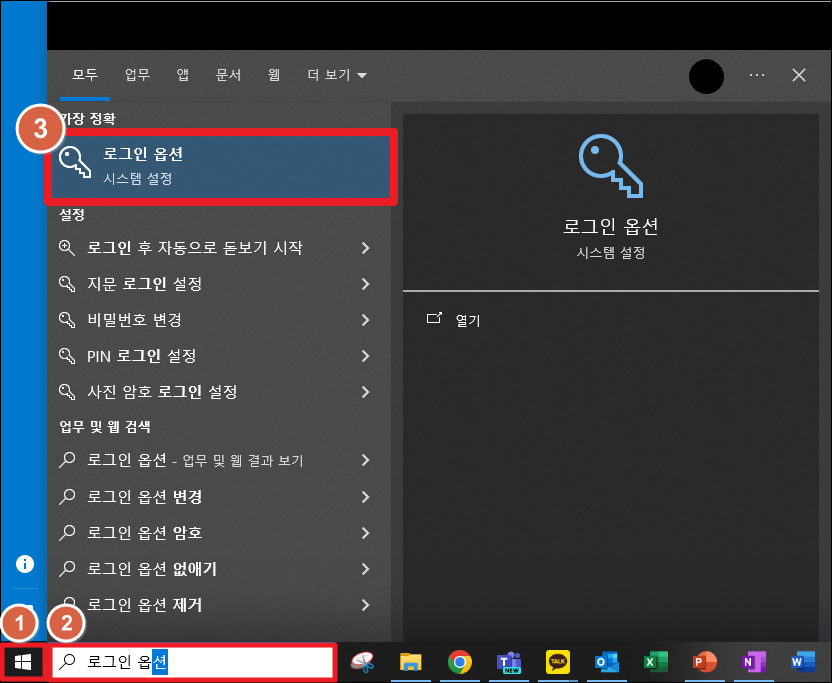
2. 비밀번호 Click 후 변경
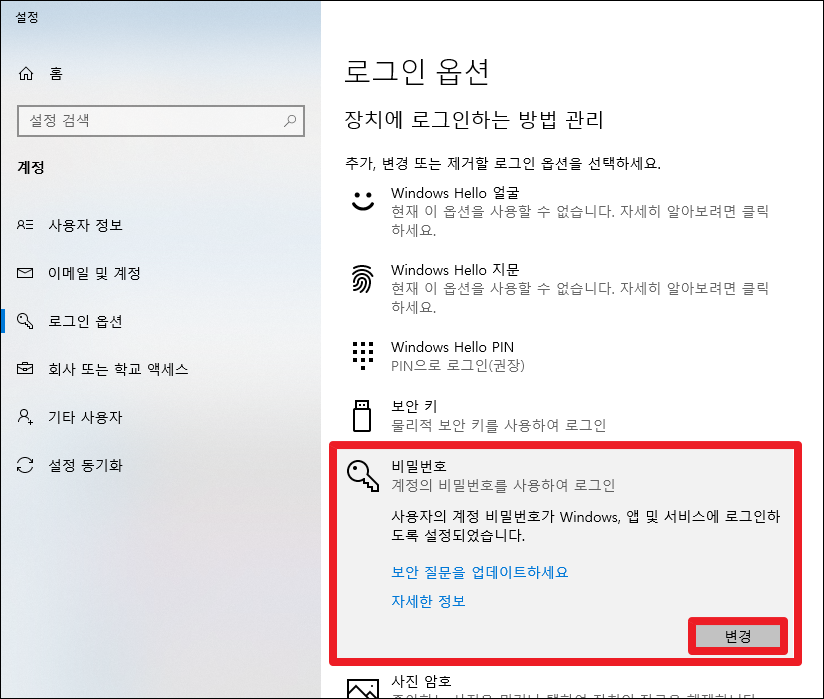
3. 현재 암호 입력 후 “다음” – 아무것도 입력하지 말고 바로 “다음” – “마침” 하면 완료입니다.
여기서 새 암호를 입력하시면 암호 변경입니다. 🙂
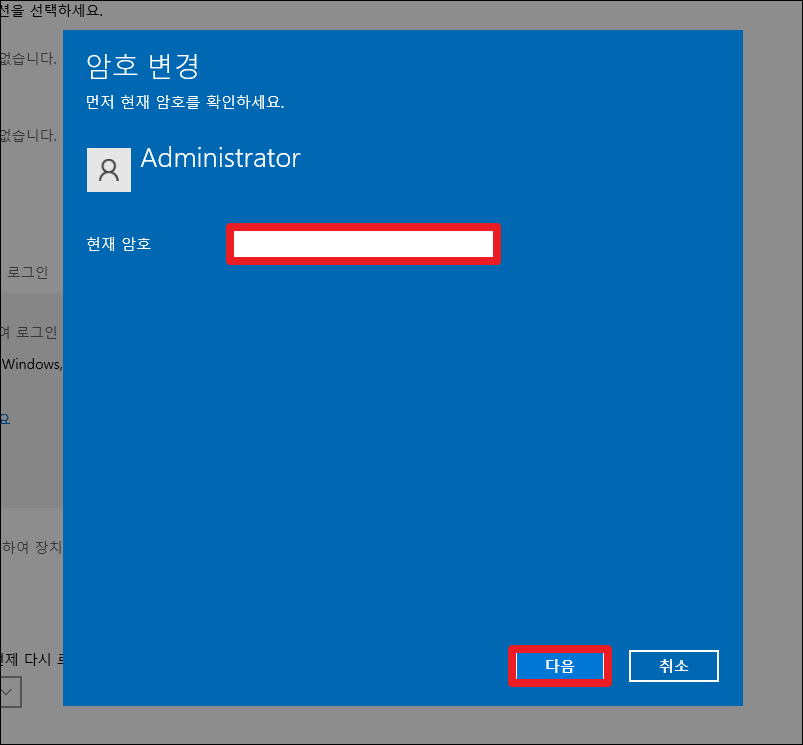

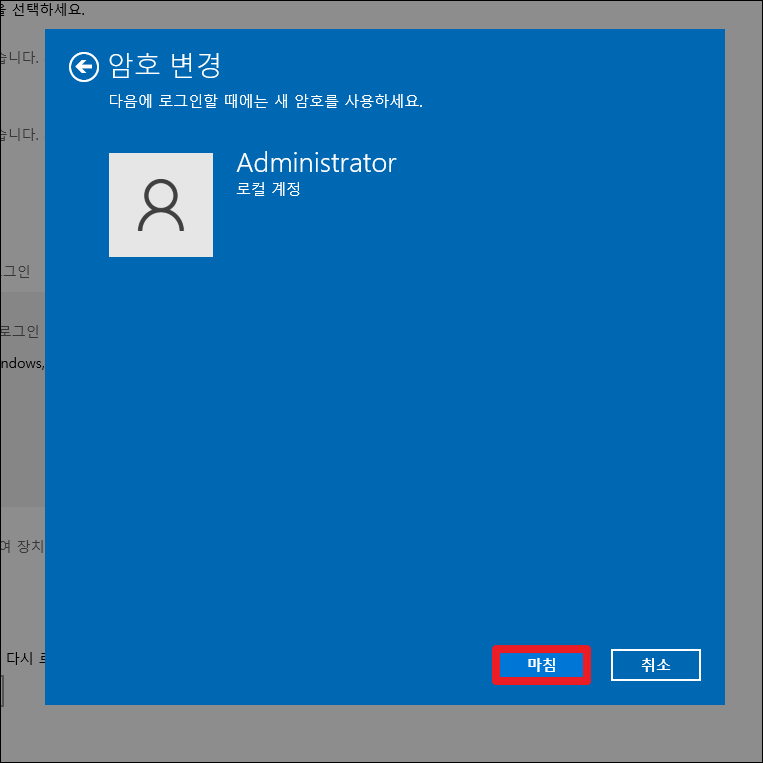
구버전
1. 시작 – “netplwiz” 검색 – 실행
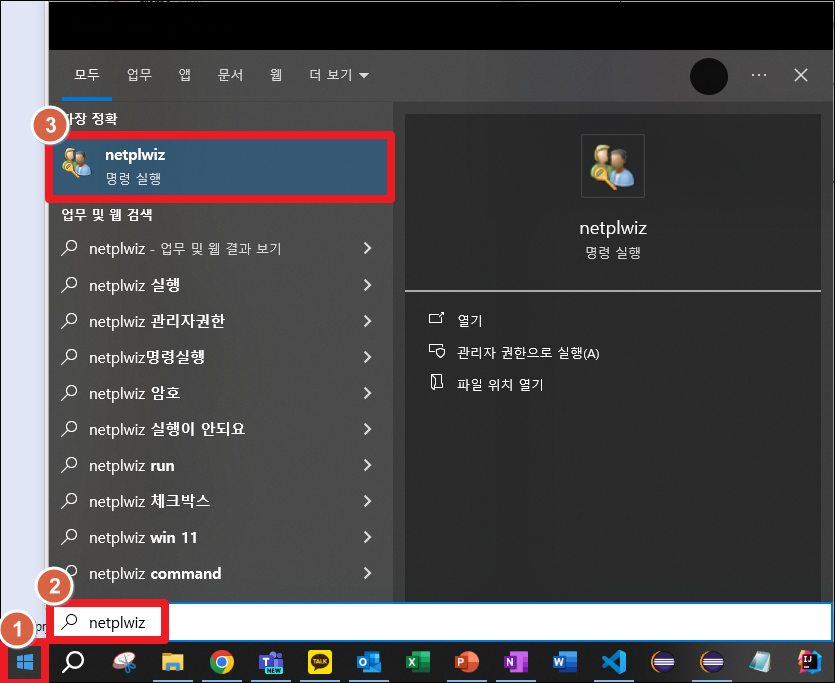
2. “사용자 이름과 암호를 입력해야 이 컴퓨터를 사용하 수 있음(E)” 해제 후 적용(A)
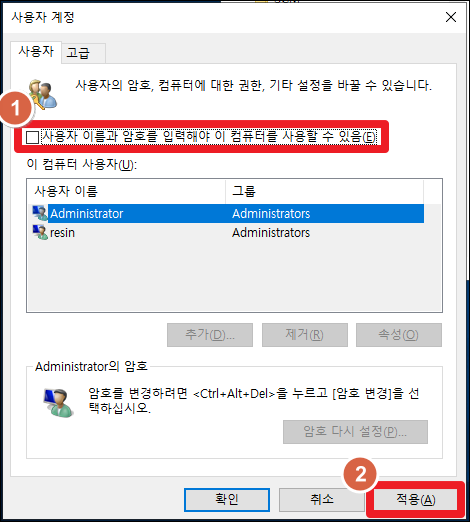
3. 계정 암호 입력 후 확인 Click하면 완료.
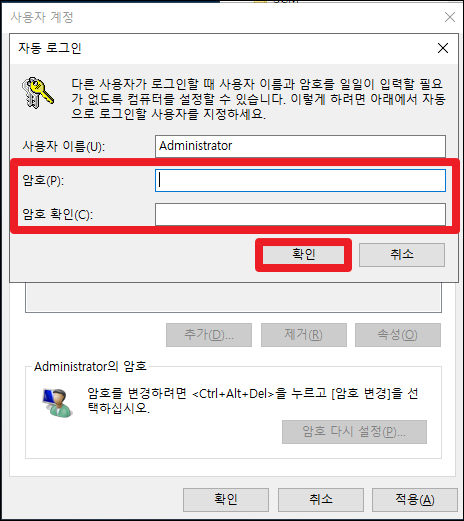
컴퓨터 로그인 암호(비밀번호) 설정
1. 시작 – “로그인 옵션” 검색 – 실행
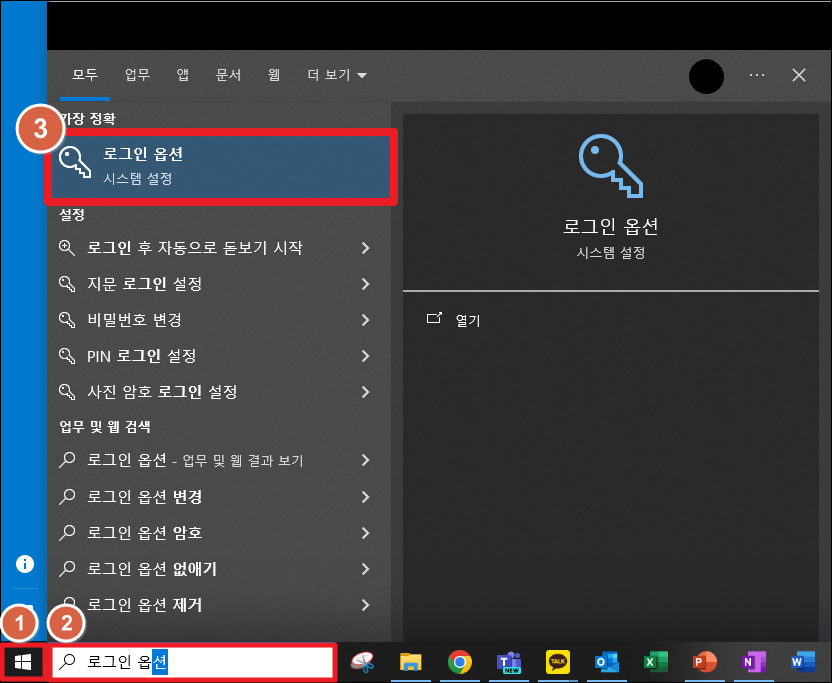
2. 비밀번호 Click 후 “추가”
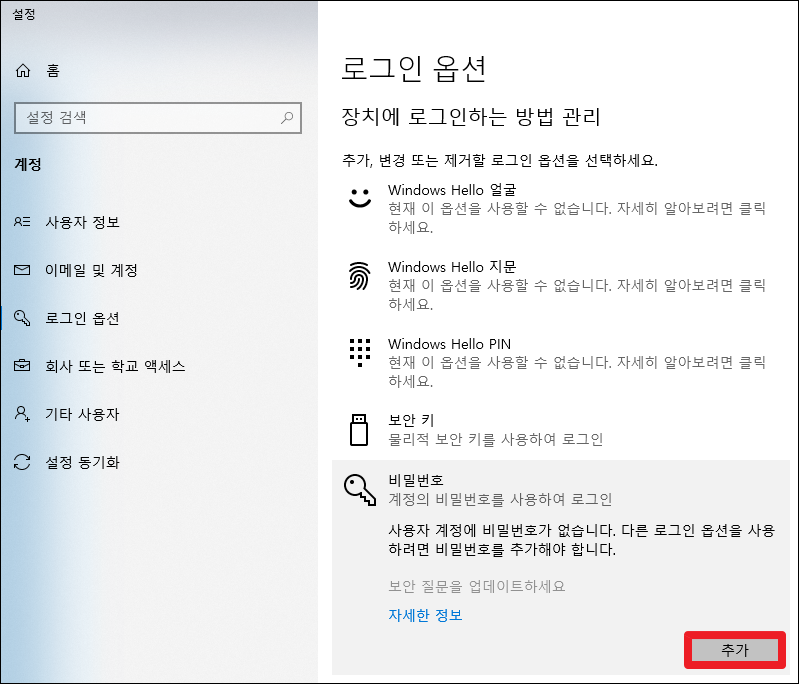
3. 새 암호 입력 후 “다음” – “마침” 하면 완료입니다.
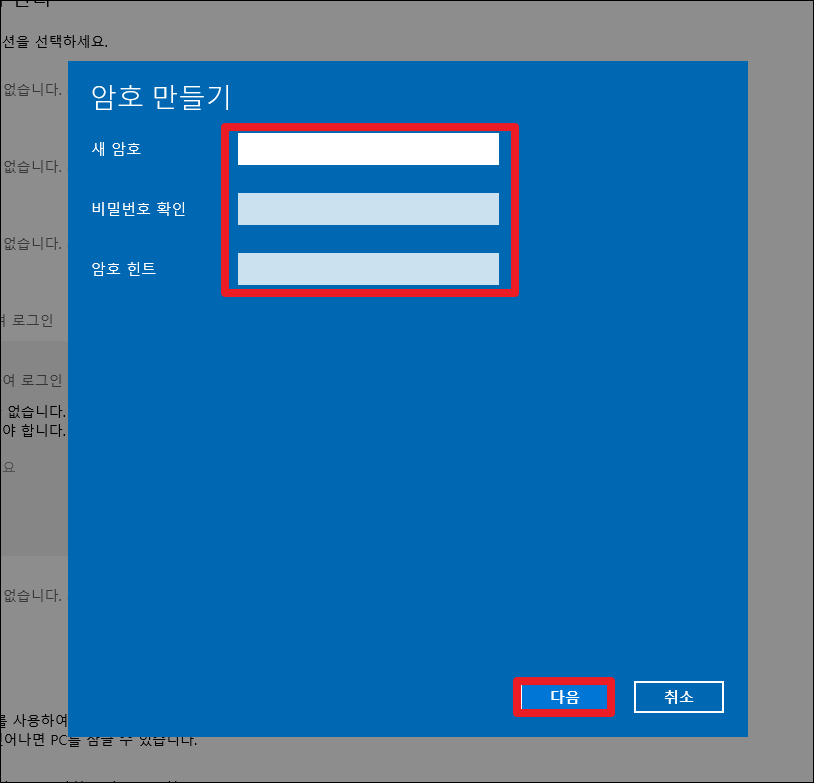
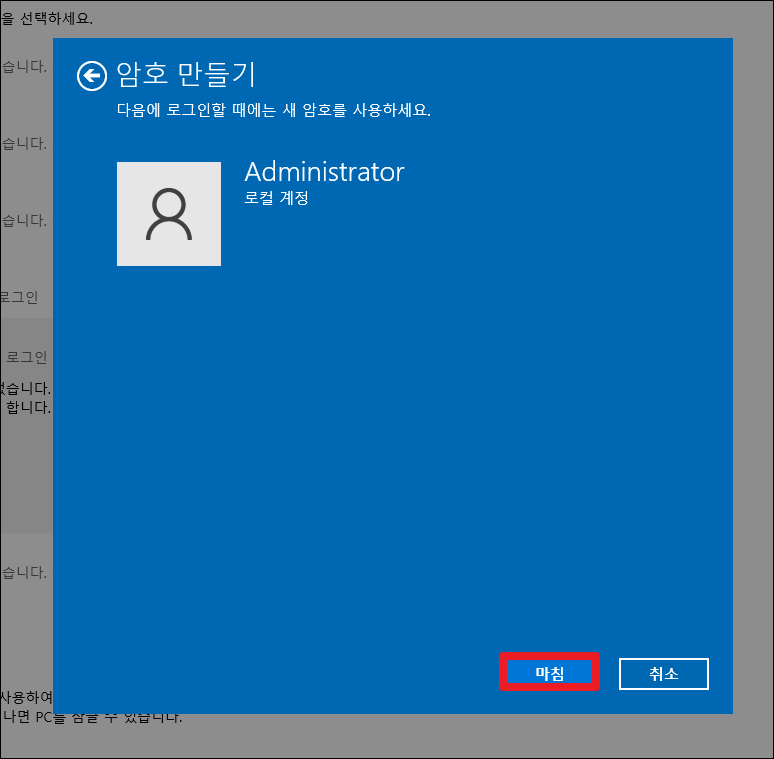
Windows11 비밀번호 변경은?
윈도우11의 경우 아랫글을 확인해보시면 됩니다 🙂
관련 글
윈도우10 컴퓨터 이름 변경하는 방법 – 초간단
윈도우10 부팅 시 자동 시작프로그램 설정 – 초간단
크롬(Chrome)을 기본 브라우저로 변경 – 초간단
윈도우10 프로그램 삭제/제거 방법 – 초간단
컴퓨터 용량 줄이기 (컴퓨터 속도 향상) – 초간단 3가지
윈도우10/11 스크린샷(화면 캡처) 방법 총정리 – 초간단
드라이브 나누기(D드라이브 만들기, 파티션 분할) – 초간단
윈도우10/11 블루투스 연결 방법 – 초간단 (블루투스 에러 해결)
크롬 검색 엔진 변경, 크롬에서 네이버 검색
엣지 검색 엔진 변경, 엣지에서 네이버 검색
시크릿 모드(시크릿 창) 사용 법 – 크롬, 엣지, 사파리, 갤럭시, 아이폰
연결이 비공개로 설정되어 있지 않습니다. – 5초 해결
비공개 연결이 아닙니다. – 5초 해결
화면 스크롤 캡쳐(웹 페이지 전체 스크린샷) – 무설치 초간단
듀얼 모니터 설정(모니터 2개 멀티 디스플레이, 컴퓨터랑 티비 연결) – 초간단
화면 미러링 – HDMI 없이 듀얼 모니터(다른 화면을 PC에 표시)
윈도우 자동업데이트 끄기 – 완전 해결
답글 남기기